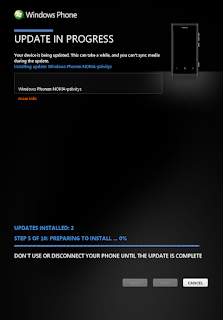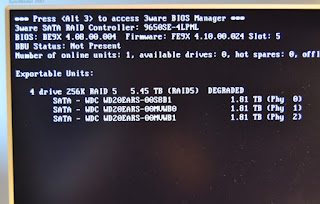Tilasin SSD-levyn hidastelevaan Lenovo Thinkpadiin. Levy on 128 GB Samsung 830 SSD, jonka sai Amazonin kesätarjouksesta hintaan £77.98. Tarjous on ns.
laptop installation kit, eli sisältää aseman lisäksi ohjelmia ja USB-kaapelin, jolla voi siirtää alkuperäisen asennuksensa vanhalta kovalevyltä uudelle SSD-levylle. Erikoista kyllä, kannettavan asennuskitti oli edullisempi kuin pelkkä SSD-asema tässä Amazonin tarjouksessa.
Tilasin Samsungin aseman maanantaina 2.7. ja sain sen tänään torstaina 12.7. Amazon arvioi alun perin, että se alkaa toimittaa levyjä 23. - 30.7. josta oltiin nyt hienosti viikon verran etuajassa. Posti jätti päivällä lapun, että on saapunut isokokoinen kirje, joka ei juuri ja juuri mahtunut postilaatikon luukusta sisään.
Levyn asennus koneeseen
 |
| Laptop-kit paketti ulkoa |
 |
| Itse kovalevy |
Paketissa on kaksi CD-levyä ja ohjekirja, sekä USB 2.0 porttiin tuleva sovitin. Ne laitoin sivuun. Ohjekirjaahan luetaan vasta, kun kaikki menee pieleen :-). Aion tehdä Ubuntun asennuksen uudelleen, joten en myöskään tarvinnut mukana toimitettuja ohjelmia.
 |
| Ohjelmistot ja asennusopas |
 |
| USB-kaapeli ohjelmiston siirtämiseen |
Avattuani paketin, otin koneesta virtajohdon ja akun irti ja irrotin vanhan kovalevyn. Kovalevy lähtee irti avaamalla koneen vasemmassa etukulmassa oleva luukku. Luukku on kiinni yhdellä ruuvilla.
 |
| Kovalevyn sijainti |
 |
| Vanha levy ulos vedettynä |
Levyn ympäröimän kehikon päähän on kiinnitetty muoviliuska, josta voi helposti vetää levyn ulos koneen kotelosta. Ilman liuskaa, levystä olisi melko vaikea saada otetta. Se on nimittäin muutaman millin koneen sisällä suojassa.
Vanha kovalevy on suojattu kyljistään kumisilla "taskuilla", jotka sopivat tarkasti koneen asemapaikkaan. Ne myös estävät värinöitä ja tärähdyksiä tehokkaasti. Taskut on vain painettu levyn ympärille ja lähtevät vetämällä irti. Nerokasta!
 |
| Aseman ympärillä olevat kumitaskut ja levyssä oleva vetoliuska |
Kumitaskujen alla on Lenovon perinteinen ohuesta pellistä muotoiltu kehikko, joka on kiinni levyasemassa neljällä ruuvilla.
 |
| Levyä suojaava kehikko |
Uusi kovalevy asennetaan vanhan tilalle vastakkaisessa järjestyksessä. Vanha levy on 9 mm paksu, mutta uusi asema on vain 7 mm paksu.
Levyn mukana tuli onneksi myös koroke-sovitin, jonka avulla
SSD-asemasta tuli juuri saman paksuinen kuin vanhasta levystä. En tiedä, tuleeko mukana tätä sovitinta, jos ostaa vain ns. bulk-levyn (ilman laptop tai desktop kittiä).
 |
| Vanha levy on uutta selvästi paksumpi |
 |
| Aseman korokesovite, jolla levystä saadaan 9 mm korkea |
Korokesovite on kumimaista ainetta ja kun ruuvit on kiinnitetty, näkee, että sen paikka on itse levyn päällä. Siihen se asettuu tarkasti ja kumitaskut pitävät sen tukevasti paikoillaan.
 |
| SSD-asema valmiina menemään paikoilleen |
Asema painetaan koneeseen paikoilleen (täytyy muistaa katsoa, että SATA-liittimet osoittavat koneeseen päin ja ovat aukon ala-osassa) ja tietokoneen levyaseman luukun voi painaa kiinni ja kiinnittää ruuvilla. Tämän jälkeen ei pöydälle pitäisi jäädä ylimääräisiä ruuveja tms, vaan ainoastaan vanha kovalevy, jonka voi laittaa Samsungin toimittamaan pakettiin odottamaan uusiokäyttöä. Sen jälkeen akku ja virtakaapeli kiinni koneeseen ja virrat päälle.
Aseman testaaminen ja käyttäminen
Katsoin, että BIOSista SATA-väylä oli asetettu ACHI-tilaan. Katsoin samalla, että BIOS tunnistaa levyn oikein, kuten se tekikin. Käynnistin
koneen muistitikulta, johon olin jo aikaisemmin kopioinut
Ubuntun i386 12.04 Live DVD -kuvan.
Ubuntu käynnistyi ongelmitta. Testasin levyn Ubuntun levytyökalulla. Sain seuraavia tuloksia:
 |
| Lukutestin tulos |
|
Kirjoitustestin voi tehdä vain levylle, joka ei ole käytössä, joten ajoin nyt myös sen.
 |
| Luku- ja kirjoitustestin tulos |
Myös hdparm antaa vastaavia tuloksia:
$ sudo hdparm -tT /dev/sda
/dev/sda:
Timing cached reads: 9370 MB in 2.00 seconds = 4687.34 MB/sec
Timing buffered disk reads: 752 MB in 3.00 seconds = 250.31 MB/sec
$
Itse levyhän pystyisi jopa
kaksi kertaa parempiin tuloksiin, mutta läppärini tukee vain SATA II -nopeutta, eikä siinä ole SATA III -väyliä. Levytyökalun mukaan myös kaikki levyn S.M.A.R.T.-tiedot ovat kunnossa ja näyttävät nollia tai pieniä arvoja.
Googlasin myös ohjeita, miten levyn osiointi pitäisi tehdä, jotta se osuu 4 KB lohkojaolle, joka on SSD:n käyttämän "geometrian" kannalta optimaalinen. Helpointa on luoda levyosiot GNU parted -ohjelmalla, joka automaattisesti sijoittaa levyosiot optimaalisesti. Netin eri sivustoilla annetaan eri ohjeita, miten osiointi pitäisi käsin tehdä ja siinä tulee helposti virheitä, joka pakottaa aloittamaan homman alusta uudelleen.
Itse osioin käsin. Käytin perinteistä MBR-osiointia, koska sille löytyy parhaiten tukea erilaisista pelastusohjelmista. Kiusaus oli kuitenkin käyttää uudempaa
GPT-partitiointia. Saattaisin myöhemmin ajaa koneella myös jotain toista käyttöjärjestelmää. Osioin käyttöjärjestelmälle ("/") 20 GB tilaa ja loput 100 GB varasin /home -osiolle. Swap-osiota en tehnyt lainkaan. Osiot alustin luotettavaan
ext4-tedostojärjestelmään.
Ubuntun asennus vei DVD-levykuvasta SSD:lle vajaan puoli tuntia. Asensin i386-version ja kuten oletinkin, kaikki hidastelu on nyt poissa! Kone toimii nopeasti sekä WLANissa että paikallisverkossa. Aikaisemmassa x64-asennuksessa varsinkin
Firefox ja
plugin-container kuluttivat valtavasti prosessoriaikaa ja joiden hidastelu on tässä 32-bittisessä versiossa täysin poissa.
Kun Ubuntu oli asennettu, se tarjosi jonkin verran päivityksiä.
 |
| Ubuntun päivitykset |
Asentelin myös uudestaan perusohjelmat, joita yleensä käytän. Lisäksi kävin korjaamassa fstabiin SSD:n tarvitsemat optiot
noatime ja
discard. Lisäsin myös kernelin parametriksi noop-skedulerin.
Näiden ohjeet löytyvät täältä, joten en lähde niiden tekemistä tähän monistamaan:
https://wiki.archlinux.org/index.php/SSD
Katsoin myös Samsungin sivulta, onko heillä uudempaa firmwarea asemaan. Sivuilta oli ladattavissa aseman firmware, mutta se oli sama versio (CXM03BQ1) kuin minulle toimitetussa asemassa.
Muutaman tunnin käytöllä olen erittäin tyytyväinen ostokseeni. Myös se, että kone toimii ongelmitta (ei mysteeristä hidastelua) Ubuntun i386 (i686) -versiolla on lämmittänyt mieltäni.
Kone on nyt lähes äänetön. Ainoastaan tuuletin saattaa pyörähtää hetkeksi käyntiin, jos kone kuormittuu niin paljon, että suorittimen lämpötila nousee korkeaksi. Kevyellä nettikäytöllä kone on käytännössä äänetön.
Levy näyttää lämpötilakseen 27 astetta.
Kone käynnistyy kirjautumis-ikkunaan vajaassa 10 sekunnissa ja sammuu alle 5 sekunnissa.